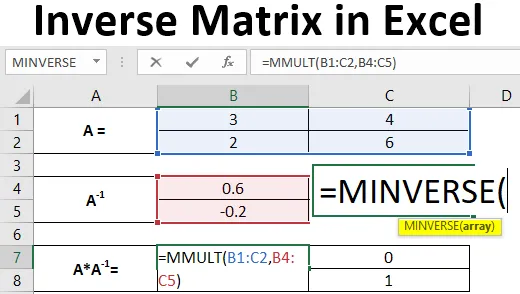
Exceli pöördmaatriks (sisukord)
- Sissejuhatus pöördmaatriksisse Excelis
- Näited pöördmaatriksist Excelis
Sissejuhatus pöördmaatriksisse Excelis
Maatriks, mille jaoks pöördväärtust soovite arvutada, peab olema ruutmaatriks. See tähendab, et maatriksil peaks olema võrdne arv ridu ja veerge. Maatriksi determinant ei tohiks olla null. Kui see on null, leiate maatriksi pöördvõrrandi. Maatriksi A pöördväärtuse arvutamise teoreetiline valem on järgmine:
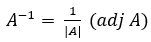
Kus,
| A | = Maatriksi A determinant
(adj A) = maatriksi A külgnevus.
Kui paneme mõlemad need väärtused ülaltoodud valemisse, võime saada maatriksi A pöördvõrdelise väärtuse. Maatriksi pöördväärtuse arvutamine muutub mõnikord väga tüütuks. Matemaatikud saavad hea meelega teada, kas on mõni funktsioon, mis nende jaoks töötaks ja nende jaoks maatriksi pöördväärtuse arvutaks.
MINVERSE funktsioon maatriksi pöörde arvutamiseks
Funktsioon Excel MINVERSE võimaldab kasutajal arvutada ruutmaatriksi pöördväärtuse, millel on nullist erinev determinant. Ümberpööratud maatriksi suurus on sama, mis algsel maatriksil. Arvutatud pöördmaatriks on sama suur kui algne maatriks.
Süntaks:
= MINVERSE (massiiv)
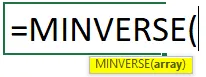
Argument:
massiiv - on maatriksit esindav väärtuste massiiv.
Selles artiklis näeme, kuidas arvutada ruutmaatriksi pöördväärtus.
Näited pöördmaatriksist Excelis
Mõistame, kuidas luua pöördnäide Maatriks Excelis koos mõne näitega.
Selle pöördmaatriksi Exceli malli saate alla laadida siit - Maatriksi pöördversiooni mallNäide nr 1 - arvutage 2X2 maatriksi pöördvõrdeliselt
2X2 maatriks on midagi, millel on kaks rida ja kaks veergu. Oletame, et meil on 2X2 ruutmaatriks, nagu on näidatud alloleval pildil.
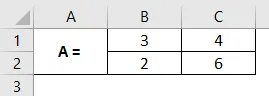
1. samm: määrake samas Exceli lehel 4 lahtri vahemik (kuna meil on 2X2 maatriks), mis hoiab teie maatriksi A vastupidist osa. Siin valisin maatriksi A pöördevahemikuks lahtrid A1: C5.
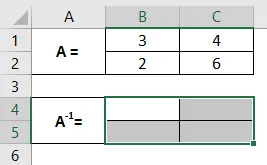
Nendes vahemikes arvutatakse maatriksi A pöördväärtus.
2. samm: lahtris B4 alustage maatriksi pöördvalemi = MINV valemi tippimist . Näete märksõnaga seotud valemite vahemikku. Topeltklõps, et valida nende hulgast MINVERSE, et saaksite arvutada maatriksi A pöördväärtuse. Kohustuslik on valida kõik lahtrid, kus teie pöördväärtus arvutatakse.
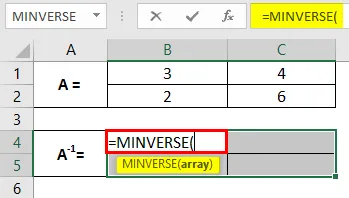
3. samm: esitage funktsiooni MINVERSE jaoks massiivi argument kui B1: C2 ja sulgege valemi täitmiseks sulud. Pange tähele, et massiiv, mille pakume funktsioonina MINVERSE argumendina, koosneb lahtritest, millel on algse maatriksi A väärtused.
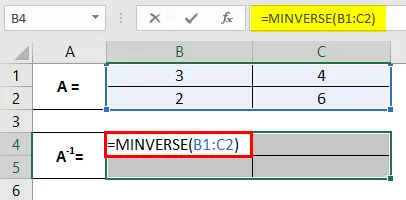
4. samm: valemi väljundi nägemiseks iga kord, kui peame vajutama sisestusklahvi. Kuid sel juhul peate vajutama klahve Ctrl + Shift + Enter, nii et valem teisendatakse massiivi valemiks, mis näeb välja selline (= MINVERSE (B1: C2)) ja töötab koos kõigi lahtritega, mis on seotud pöördvõrrandiga A.
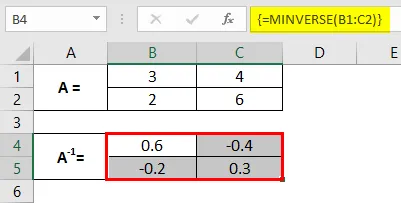
Lahtrites B1: C2 on maatriks pöördvõrdeline algse maatriksiga A.
Samuti saame kontrollida, kas funktsiooni MINVERSE kaudu saadud pöördvõrrand on õigesti jäädvustatud või mitte. Selle kontrollimise viis on maatriksi A ja A -1 korrutamine. Korrutamine peaks andma identiteedi maatriksi.

Maatriksi korrutamise saame, kasutades Excelis funktsiooni MMULT. See korrutab maatriksid. Vt väljund lahtrite massiivi B1: C5.
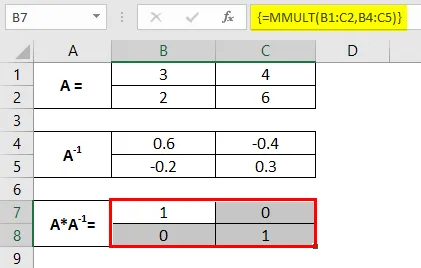
Näide 2 - arvutage 4X4 maatriksi pöördväärtus
1. samm: sisestage 4X4 maatriks lahtritesse A1: E4, nagu on näidatud alloleval ekraanipildil. See on maatriks, mille jaoks peame pöördmaatriksi arvutama.
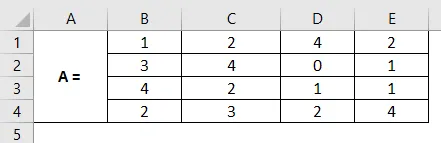
2. samm: valige lahtrid vahemikus A6 kuni E9. Need on lahtrid, kus arvutame 4X4 maatriksi pöördväärtuse A.
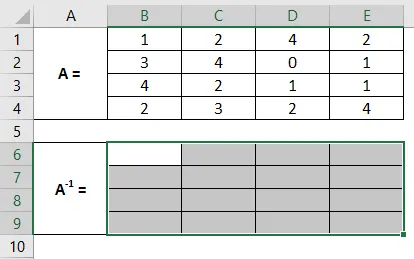
3. samm: hoides kõik lahtrid valitud, lahtris B6 alustage maatriksi valemi tippimist pöördväärtusega = MINV . Topeltklõpsake märksõnaga seotud valemite loendi kaudu, et valida MINVERSE.
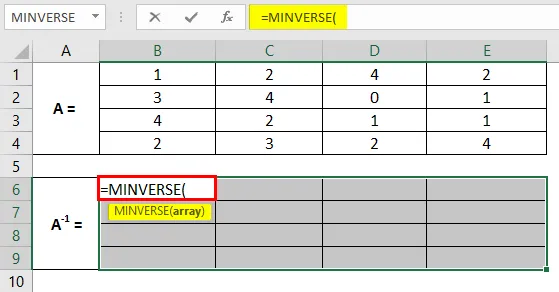
4. samm. Selle funktsiooni massiivi argumendina kasutage massiivi viidet B1: E4 ja valemi täitmiseks sulgege sulud.
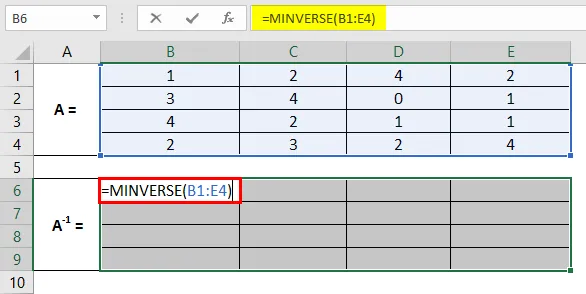
5. samm: Enter-klahvi vajutamise asemel, nagu tavaliselt, vajutage Ctrl + Shift + Enter -klahve üheaegselt, et arvutada kõigi lahtri B1: E4 pöördväärtused. Kui te seda ei tee, ei konverteerita valemit massiivivalemiks ja rakendatakse seda ainult aktiivsele lahtrile ja kui proovite seda teistesse lahtritesse lohistada, annab see teile tõrke.
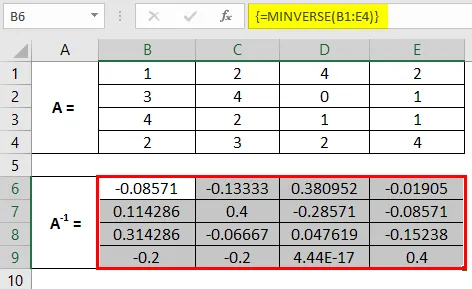
Nii saame arvutada Excelis maatriksi pöördvõrrandi, kasutades funktsiooni MINVERSE. Samuti saame funktsiooni MMLUT abil kontrollida, kas pöördvõrrand arvutatakse tegelikult õigesti või mitte.
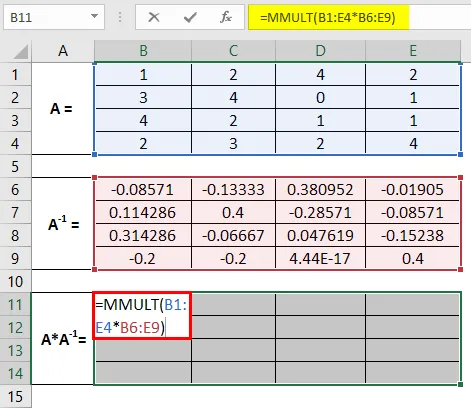
Valige vahemikud B1 kuni E9, kus saame kontrollida, kas nende kahe maatriksi korrutamine on identne maatriks või mitte.
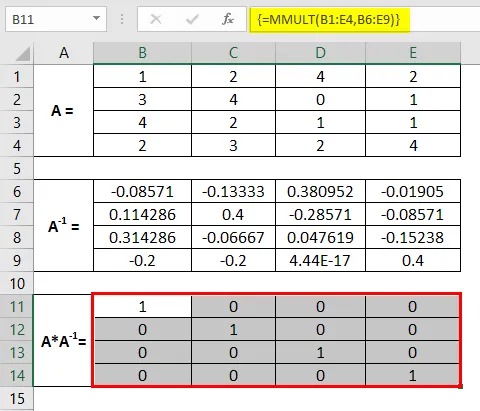
See tuleb identse maatriksina. Seetõttu võime öelda, et vastupidine, mille me jäädvustasime, on õigesti tabatud. See on see sellest artiklist. Mässime asjad kokku mõne meeldejääva punktiga.
Asjad, mida meeles pidada
- Kui antud maatriksis on mõni tühi lahter või mittearvuline väärtus, annab MINVERSE teile väärtuse #VALUE! viga.
- Kui valite mõne täiendava lahtri, kuvatakse maatriksis veateade nr puudub.
- Kui antud maatriks on ainsuse maatriks (mille jaoks pöördvõrdet ei eksisteeri), saate numbri #NUM! viga.
- Massiivivalemina on soovitatav kasutada MINVERSE. Muidu võite lahtrites saada veidraid tulemusi. Nagu väärtuse tõrke saamine, kui lohistada valemit ridadele.
- Kui te ei soovi, et seda kasutatakse massiivivalemina, peate tulemuse saamiseks sisestama sama valemi kõigisse lahtritesse.
Soovitatavad artiklid
See on juhend Exceli pöördmaatriksisse. Siin räägime sellest, kuidas luua Excelis pöördvõrdeline maatriks koos praktiliste näidete ja allalaaditava excelimalliga. Võite vaadata ka meie teisi soovitatud artikleid -
- Kuidas kasutada Exceli IF ja funktsiooni?
- Näited Exceli kontroll-loendist
- Delta-sümboli sisestamine Excelisse
- Sissejuhatus andmemudelisse Excelis